Ci sono diversi casi in cui un'applicazione potrebbe avere senso di esistere anche senza l'interfaccia grafica, tra cui:
- le utility che richiedono un semplice input dall'utente per eseguire operazioni automatiche in background;
- sistemi headless, specialmente nel mondo dell'IoT, in cui i sistemi sono completamente autonomi.
Per creare un'applicazione console però, si è sempre ricorsi all'uso di Win32 anziché della Universal Windows Platform poiché è mancato il supporto per tutta la parte relativa ai namespace System.Console e al multi-instancing (che approfondiremo in uno script successivamente). Con l'introduzione del nuovo Windows 10 April Update e del relativo SDK 17134 è finalmente possibile realizzare proprio un'app di questo tipo, andando a modificare manualmente il file di manifest, come mostrato nell'esempio seguente:
<Extensions>
<uap5:Extension Category="windows.appExecutionAlias" Executable="Script197.exe" EntryPoint="Script197.App">
<uap5:AppExecutionAlias desktop4:Subsystem="console" iot2:Subsystem="console">
<uap5:ExecutionAlias Alias="Script197.exe" />
</uap5:AppExecutionAlias>
</uap5:Extension>
</Extensions>
All'interno del nodo Application del file di manifest è stata aggiunta l'estensione windows.appExecutionAlias che permette di specificare la tipologia di subsystem che deve essere utilizzato, ovvero console. Come si può notare, questa registrazione è stata fatta per due specifici ambienti, desktop ed IoT, perché sono le uniche due SKU attualmente supportate e che permettono l'esecuzione della shell. I due namespace sono registrati come segue:
<Package ...
xmlns:uap5="http://schemas.microsoft.com/appx/manifest/uap/windows10/5"
xmlns:desktop4="http://schemas.microsoft.com/appx/manifest/desktop/windows10/4"
xmlns:iot2="http://schemas.microsoft.com/appx/manifest/iot/windows10/2"
IgnorableNamespaces="uap mp desktop4 iot2">
Una volta definito il subsystem, è necessario andare ad eliminare tutto l'entrypoint definito dall'App.xaml ed eventuali altre pagine che contengono XAML/UI, poiché infatti non è possibile avere due entrypoint diversi, oppure lanciare dalla shell anche la relativa interfaccia grafica. A questo punto si può creare un sistema di accesso all'applicazione tramite la classe Program ed il metodo Main:
public class Program
{
public static void Main(string[] args)
{
Console.WriteLine("Benvenuto nella UWP console app!");
Console.ReadKey();
}
}
Una volta creata e deployata l'applicazione, è possibile invocarla direttamente dal prompt dei comandi (oppure da PowerShell) tramite il suo nome ma, poiché si tratta di un'app UWP, è anche possibile vederla registrata all'interno del menù start oppure distribuirla tramite il Windows Store.
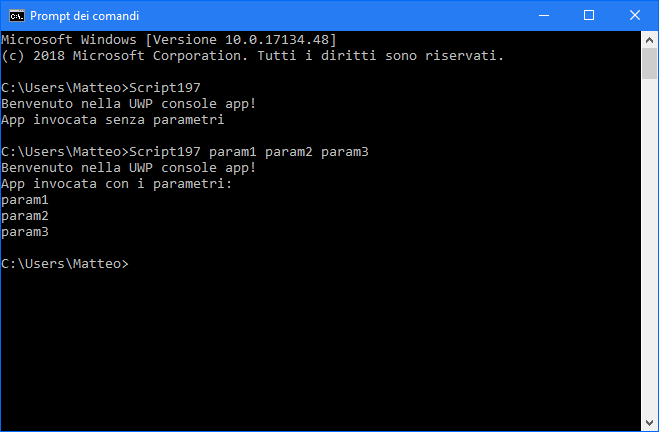
Il codice sorgente di questo script è disponibile su GitHub al seguente indirizzo https://github.com/aspitalia/scripts-windows/tree/master/script-197
Commenti
Per inserire un commento, devi avere un account.
Fai il login e torna a questa pagina, oppure registrati alla nostra community.
Approfondimenti
Utilizzare il metodo ExceptBy per eseguire operazione di sottrazione tra liste
Supportare la sessione affinity di Azure App Service con Application Gateway
Migliorare l'organizzazione delle risorse con Azure Policy
Estrarre dati randomici da una lista di oggetti in C#
Usare il colore CSS per migliorare lo stile della pagina
Creare una libreria CSS universale - Rotazione degli elementi
Ottenere un token di accesso per una GitHub App
Generare la software bill of material (SBOM) in GitHub
Cancellare una run di un workflow di GitHub
Autenticazione di git tramite Microsoft Entra ID in Azure DevOps
Sfruttare GPT-4o realtime su Azure Open AI per conversazioni vocali
Collegare applicazioni server e client con .NET Aspire




